Seit meinem ersten Tutorial zu Juice-Defender ist ja nun schon einige Zeit ins Land gegangen. Inzwischen wurde die Oberfläche des Juice-Defenders komplett überarbeitet, bietet jetzt viele Funktionen, Automatismen und jede Menge Feintuning, mit dem sich die Akkulaufzeit eines Telefons sehr beeinflussen lässt, so dass es Zeit für ein neues Tutorial wird.
Wenn man JuiceDefender im Google-Market sucht, gibt es mehrere Versionen:
- Juice Defender: kostenlose App mit einigen Einschränkungen, was man Konfigurieren kann
- Juice Defender Beta: immer die aktuellste Beta-Version des JD, manchmal gibt es mehrmals täglich ein Update, kann Fehler beinhalten, hat aber die neuesten Änderungen eingebaut, so dass man die Beta mal probieren sollte, wenn die Stable-Version nicht richtig funktioniert (weil man beispielsweise ein brandneues Handy hat)
- Ultimate Juice: Die Bezahlapp des Juice-Defenders. Schaltet in JD oder JD beta zusätzliche Features frei, Ultimate Juice ist ein Addon, man startet nach wie vor Juice-Defender
- Zusatzfeatures UJ: WLAN Standortabhängig an- und ausschalten, alternative Zeitintervalle und Einstellungen, Nachtmodus, Peakmodus und Wochenendeinstellungen und einige mehr
Da ich Ultimate Juice besitze beschreibe ich hier diese Version. Wenn Ihr also die Free-App benutzt, kann es sein, dass einige Funktionen nicht verfügbar sind oder sich mit Hinweis auf Ultimate Juice nich aktivieren lassen. Zudem benutze ich Juice-Defender Beta, da dort immer die neuesten Funktionen eingebaut sind und die Beta zudem noch einige Funktionen mehr besitzt. Sicherlich werden einige Funktionen der Beta nach und nach Einzug in die Stable-Version finden. Falls es also bei Euch einige Funktionen nicht gibt, dann schaut mal in die Beta bzw. kauft Euch diese App.
Nach Start der App findet man sich direkt im Startbildschirm der App wieder. Juice-Defender hat sich dabei auch gleich selbstständig konfiguriert, Juice Defender sorgt nun schon für eine ordentliche Energieersparnis, ohne das man sich damit befassen muss. Man könnte hier schon die App verlassen und das Telefon „lebt“ schon deutlich länger.
Hat man eine Task-Killer-App installiert erscheint oben ein Hinweis, dass man in dieser den Juice-Defender als Ausnahme definieren sollte, weil ja sonst der JD beendet wird und keinen Strom mehr sparen kann. Außerdem wird man noch hingewiesen, dass es eine App namens „Autokiller“ gibt, die man im Market herunterladen kann. Ich selbst halte die Speicherverwaltung von Android für grandios und hatte bisher beim Einstaz von Autokillern deutlich mehr Ärger als Nutzen. Durch druck auf „Dismiss“ kann man die Autokillermeldung abschalten.
Profile:
default:
Standardprofil mit ordentlicher Sparleistung, dieses Profil versucht den Benutzer von der Tätigkeit von Juice-Defender so wenig als möglich merken zu lassen
agressive:
ein etwas mehr Stromsparendes Profil als „default“, bei kritischem Batteriestand wird zum Profil „extreme“ gewechselt. Sobald man mit „Confirm“ das Profil bestätigt hat, erscheinen zwei neue Menüpunkte:
- Battery threshold: hier stellt man den Prozentsatz des Akkus ein, bei dessen Stand auf das Profil „Extreme“ umgestellt wird
- Configure Apps: hier kann man Apps Einstellen, denen Juice-Defender Netzwerkzugang erlaubt, auch wenn der Akkustand dazu geführt hat, das Profil „Extreme“ zu nutzen
extreme:
schaltet jegliche Datenkonnektivität ab. es erscheint ein neuer Menüpunkt namens „Configure Apps“ mit dem man Apps definieren kann, welche Datenverbindungen aufbauen können.
customize:
man kann alle Einstellungen per Hand „feintunen“, Erläuterungen siehe weiter unten
advanced:
man kann Einstellungen wie bei „Customize“ selbst vornehmen. Advanced bringt aber alle Einstellungen zum Vorschein, auch solche, die potentiell gefährlich sind, oder Prrogramme in Ihrer Funktion einschränken oder unbrauchbar machen können.
Ich selbst habe „Advanced“ eingestellt. Damit werden in der JD-App mehrere Karteikartenreiter mit Konfigurationsmöglichkeiten freigeschaltet, in denen man jede Menge Optionen hat.
im folgenden gehe ich alle Seiten mit allen Optionen durch. Wie gesagt, wenn Ihr nicht das „Advanced“ Profil benutzt, kann die eine oder andere Option nicht vorhanden sein. Ebenso ist es möglich, dass es in der von mir benutzten Beta-Version einige Möglichkeiten mehr gibt, als in der „normalen“ Version.
Status:
hier werden allgemeine Statusangaben angezeigt und generelle Einstellungen für die App vorgenommen
- Juice Defender – „enabled“ oder „disabled“ – Schaltet den Juice-Defender-Dienst ein oder aus. Zum Stromsparen muss JD natürlich laufen
- controls/schedules/triggers/apps/location – zeigt die eingestellten Optionen an, Antippen der Option springt direkt zur Konfigurationsmöglichkeit
- Profile: habe ich schon oben erklärt
- Notification:
- graphical: Es wird im Benachrichtigungsbereich anhand jeder Menge Icons gezeigt, was Juice-Defender gerade aktiviert/deaktiviert hat, die „Icons legend“ ist eigentlich selbsterklärend
- Text: im Benachrichtigungsbereich wird der Modus mit wenigen Icons und einer Textzeile dargestellt
- disabled: deaktiviert das JD-Icon in der Benachrichtigungsleiste. Eventuell wird nun JD von Android automatisch beendet, wenn Speicher benötigt wird. Zudem sieht man nicht, ob JD aktiv ist.
- Help: blendet die englischsprachigen Erläuterungstexte der Optionen ein oder aus
- Activity-Log: hier sieht man alles, was Juice-Defender seit Start der App gemacht hat, man kann unter einem sehr ausführlichen Logfile („full log“) und einem Übersichtslog („Short log“) umschalten
Controls:
hier werden Einstellungen vorgenommen, was genau Juice-Defender an Funktionen an- und abschalten darf, teilweise werden einige Funktionen genau konfiguriert
- Mobile Data: wenn eingeschalten („enabled“) kann Juice-Defender Automatisch die Mobile Datenverbindung (über das Mobilfunknetz) automatisch deaktivieren oder aktivieren. Wann er das macht, wird in späteren Optionen eingestellt. Schaltet man per Hand die Mobile Datenverbindung an oder Ab wird Juice-Defender an dieser Einstellung nichts ändern, bis man hier diese Option wieder auf „enabled“ gestellt hat
- Options: Prefer WiFi: Es wird bei einer Anforderung von Daten zuerst WLAN und erst 10 Sekunden später die Mobile Datenverbindung eingeschalten, um WLAN die möglichkeit zu geben, sich mit einem Access Point zu verbinden
- WIFI – JD kann WLAN aktivieren und deaktivieren. Sobald man im Android-System WLAN an- oder abschaltet muss man diese Option hier wieder aktivieren, da sich JD immer als erstes an die Systemeinstellung von Android hält
- 3G – JD kann automatisch zwischen 3G (also UMTS) und 2G (also langsames GSM) umschalten. Dazu muss man mittels „Proceed“ den AOSP-Helper installieren, der das Umschalten vornimmt (man muss dann auch die PIN-Nummer neu eingeben). Nicht alle ROMs unterstützen dies, wenn die Installation fehl schlägt erhält man eine Fehlermeldung und die Auto-Umschaltung zwischen UMTS und GSM kann nicht durch JD vorgenommen werden, was aber nicht weiter schlimm ist. Generell funktioniert diese Option nur bei AOSP-basierenden ROMs, bei den meisten Sense-basierenden ROMs dürfte diese Funktion nicht zur Verfügung stehen. Aktiviert man die Funktion erscheinen Optionen
- Options: disable on WiFi: Schaltet die UMTS-Verbindung ab, wenn WLAN genutzt wird. Es wird dann auch nur noch über GSM telefoniert. Beispielsweise bei O2 kann das zu Problemen führen, da die Homezone über UMTS erkannt wird.
- Disable timeout: Hier stellt man die Zeit ein, nach der auf GSM umgeschaltet wird, wenn das Telefon nicht benutzt wird. Meiner Meinung nach ist diese Funktion ziemlich nervig, denn jedes mal, wenn man das Telefon aus dem Standby weckt, ist erst mal für einige Sekunden nicht einmal telefonieren möglich, da UMTS aktiviert wird und dazu die Mobilverbindung komplett getrennt wird.
Da bei mir UMTS durchgängig verfügbar ist, benutze ich diese Funktion gar nicht
- Autosync – Autosync wird von JD umgeschaltet. Allerdings führt das manchmal dazu, dass Apps (hauptsächlich Facebook und Twitter) erheblich mehr Datenvolumen brauchen, wenn JD diese Apps „auffordert“ sich jetzt zu synchronisieren. Die Methode „Ping“ verhindert dies und sorgt dafür, dass alle Google-Apps synchronisiert sind
- enabled: JD gibt bei vorhandener Datenverbindung an das Android-System den Befehl, dass synchronisiert werden kann, dabei wird das automatische syncronisieren ein- bzw. ausgeschaltet
- ping: JD pingt Google-Apps für eine Sync an, wenn eine Datenverbindung vorhanden ist. Andere Apps müssen in dieser Zeit eventuell gerade den Sync abfragen, um sich zu syncronisieren
- disabled: JD greift nicht aktiv ein, Jede App fragt selbst im Android-System nach, ob gerade eine Datenverbindung für einen sync vorhanden ist
- Keep enabled – Hier kann man einschalten, dass eine bestimmte verbindung imer aktiv ist, egal ob das Handy im Standby ist oder aktiv benutzt wird. Das sind im einzelnen (schwarz hinterlegt bedeutet abgeschaltet, grau hinterlegt bedeutet aktiv, eine komplett ausgegraute Option ist nicht verfügbar):
- data – Datenverbindung
- WiFi – WLAN
- 3g – UMTS
- 4g – (nicht verfügbar beim Desire)
- autosync – die synchonisierung ist immer möglich, das telefon baut dann ggf. eine Datenverbindung auf (Option nur verfügbar, wenn Autosync auf „disabled“ ist)
- Timeout – hier kann man unterschiedliche Zeiten zwischen Displaydeaktivierung und aktivieren des Lockscreens einschalten. Beim einschalten der Option erscheint eine Warnmeldung, dass diese Option unter Froyo nicht besonders gut funktioniert. Ab Android 2.2 ist diese Funktion ohnehin im System eingebaut, so dass hier diese Funktion „disabled“ bleibt. Für ältere Systeme kann man nach aktivierung mittels des Sliders die zwei zeiten einstellen.
- CPU – benötigt Rootrechte – hier kann man die Taktfrequenzen einstellen. Ich selbst nutze SET-CPU dafür, und habe die Funktion deaktiviert. Wenn diese Funktion nach sicherheitsabfrage und Abfrage der Rootrechte aktiviert wurde, sowie der Kernel diese Funktion unterstützt kann man mit dem Slider 3 Geschwindigkeiten einstellen:
- min: die minimal mögliche CPU-Geschwindigkeit (sollte immer ganz links auf der niedrigsten Geschwindigkeit stehen, außer euer Telefon friert z.B. im Lockscreen ein, dann kann man die minimale Geschwindigkeit um ein oder ein paar Stufen anheben)
- max idle: die höchste Taktfrequenz, die das Telefon im Standby erreichen darf. Kann auf dem selben Wert wie „min“ stehen, wer viele Hintergrunddienste am laufen hat, kann hier einen 2-3 Stufen höheren Wert als bei „min“ einstellen
- max: die maximal Mögliche CPU-Frequenz, die im aktivierten Zustand des Telefons möglich ist, hier lassen sich auch Übertaktungen einstellen, also Vorsicht…
Schedules:
hier lassen sich alle Zeiteinstellungen/Timeouts usw. für Energiesparmaßnahmen einstellen
- Schedule – auf „enabled“ gesetzt schaltet JD die Datenverbindung gezielt aus und nur in einem bestimmten Intervall für eine Sync wieder ein. Ein längeres Intervall beugt Störungen bei der Sync vor, allerdings sind dann Apps und Widgets nicht permanent auf aktuellen Stand
- Frequency – Das Zeitintervall nach dem die Datenverbindung aktiviert wird, damit sich Apps syncen können, bei mir hat sich 30 Minuten als ausreichend herausgestellt
- Duration – Dauer der Aktivierung der Datenverbindung. Schlecht Programmierte Anwendungen brauchen eventuell ein längeres „Sync-Fenster“, um sich aktuialisieren zu können. Werden aktiv Daten übertragen, schaltet JD ohnehin die Datenverbindung nicht einfach ab, sondern Wartet, bis die Übertragung beendet wird. Die Schwellenwerte hierfür kann man unter „Trigger“ einstellen, weiter unten im Text erklärt. Eine Minute als STandardvorgabe reicht in den meisten Fällen
- Controls – hier kann man gezielt ein Interface für die Datenverbindung auswählen. Hat man z.B. nur WiFi aktiv, wird JD nur WLAN aller X Minuten einschalten, um einen sync zu ermöglichen, UMTS wird dann z.B. deaktiviert gelassen
- Night – hier kann man gezielt jegliche Datenverbindung Nachts unterbinden. Telefonisch ist man im gegensatz zum Flugzeugmodus aber weiter, z.B. für Notfälle erreichbar.
- Start/End Slider – hier stellt man die Zeit der normalen Nachtruhe ein
- Options: „Airplane“ aktiviert den Flugzeugmodus wärend der Nachtzeit, man ist dann telefonisch aber nicht mehr erreichbar. „Silent“ schaltet das Telefon lautlos und auch Vibration aus. „Vibrate“ schaltetvibration im Silent-Modus ein
- Peak – hier kann man eine Peak-Zeit einstellen in der permanent die Datenverbindung eingeschaltet wird. Beispielsweise, wenn man 9 Uhr ins Büro kommt und dort immer über WLAN viele Emails und neue Termine gesynct werden, stellt man beispielsweise die Peak-Time auf 9:00-9:30. Oder man will generell immer zu einer Bestimmten Zeit per Messenger erreichbar sein. Start und Endzeit wird mit dem Slider eingestellt. Mit Controls kann man wieder nur bestimmte Interfaces einschalten, also z.B. nur WLAN
- Weekend – am Wochenende hat man generell eine andere Zeitplanung, hier kann man diese Einstellen, selbst wenn das Wochenende nicht Samstag/Sonntag ist:
- die grauen Tage Zeigen die Tage a, an denen das Wochenendprofil aktiv ist
- Schedule Weekend – Frequenz und Dauer der Synczeiten am Wochenende
- Night (weekend): Nachtruheeinstellung für das Wochenende
- Peak (weekend): peakeinstellungen für das Wochenende
Triggers:
hier stellt man Schwellenwerte für alle möglichen Ereignisse ein
- Battery: Ermöglicht das Einstellen eines Ladestands, bei dessen erreichen werden alle mobilen Datenverbindungen deaktiviert, um maximal Strom zu sparen
- Threshold: ab dem Batteriestand wird alles abgeschaltet
- Charger: wenn das Telefon am Ladegerät hängt, wird natürlich nicht gespart, sofern diese Option aktiv ist, getrennt einstellbar für USB-Ladung und Ladegerätladung, wobei blaue Farbe bedeutet: „bei Laden über dieses Gerät wird nicht gespart, auch wenn der Akkustand kritisch ist“
- Screen – wenn enabled wird die Datenverbindung aktiviert, sobald man den Bildschirm anschaltet. SChließlich hast du ein Smartphone, wenn du es einschaltest, willst du eher selten telefonieren ;o)
- Options – „ignore on low Battery“: Bei kritischen Batteriestand wird auch bei einschalten des Bildschirms keine Datenverbindung hergestellt. „after unlock“ – Die Datenverbindung wird erst nach entriegelung des Bildschirms hergestellt, so dass man beispielsweise nach der Uhrzeit sehen kann, ohne eine Datenverbinduung herzustellen
- Controls – stellt Datenverbindung nur über bestimmte Interfaces her, wenn man den Bildschirm aktiviert
- Traffic: sollte auf „Enabled“ stehen. Wenn Daten übertragen werden, wird eine Datenverbindung dann nicht uneterbrochen. JD beobachtet den Traffic über einen gewissen Zeitraum und schaltet dann erst die Datenverbindungen ab, so dass beispielsweise VoIP-Telefonate funktionieren oder downloads im Hintergrund nicht unterbrochen werden.
- Threshold: hier Stellt man den Schwellenwert für Traffic ein: low: 5kB Daten in 5 Sekunden, normal 50kB Daten in 15s und high: 500kB in 30 Sekunden stellt die Empfindlichkeit ein. Low bedeutet dabei, dass selbst sehr kleine Datenmengen reichen, um das Trennen der Datenverbindung durch JD zu verhindern. Bei HIGH muss schon ordentlich Verkehr auf der Datenautobahn sein, ehe JD nicht die Verbindung kappt. Die Einstellung „normal“ funktioniert in den meisten Fällen ordentlich
- Apps – hier kann man einstellen, dass JD Datenverbindungen hält, wenn bestimmte Apps laufen
- Configure apps – hier kann man aus einer Liste die Apps auswählen. Neben der App kann man einen Knop auf 4 werte stellen:
- select – für diese App ist kein besonderes Verhalten eingestellt
- visible – Datenverbindungen bleiben aktiv, wenn diese App im Vordergrund, also sichtbar für den Anwender ist
- service – Datenverbindungen bleiben aktiv, selbst wenn diese App nur im Hintergrund, unsichtbar für den User läuft
- disable – wärend diese App läuft werden alle Datenverbindungen gekappt
- Controls – hier kann man das Verhalten bei bestimmten Apps auf bestimmte Interfaces (z.B. WLAN begrenzen)
- Configure apps – hier kann man aus einer Liste die Apps auswählen. Neben der App kann man einen Knop auf 4 werte stellen:
- Location – JD schaltet WLAN automatisch, basierend auf dem jeweiligen Standort an und aus. Der Standort wird mittels der Mobilfunkzelle festgestellt. Stromverbrauchendes GPS wird nicht verwendet. JD benötigt am Anfang etwas Training, um WLAN zum richtigen Zeitpunkt ein- und ausschalten zu können. SO kann es am Anfang öfter sein, dass Ihr per Hand WLAN noch aktivieren müsst, bis JD einen Standort genau kennt. Zudem kommt es darauf an, wie groß de aktuelle Mobilfunkzelle ist. In ländlichen Gebieten können das schon ein paar Quadratkilometer sein.
- Unter Location sieht man die schon „erlernten“ Standorte, diese kann man mit „view“ in Googlemaps anschauen, Ignore deaktiviert diesen Standort und „clear“ löscht den Standort
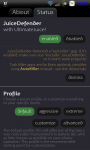
Klasse!!! Die Disskusion hatten wir schon einmal, genau zu der gleichen App. Ich wünschte es gebe Paypal Unterstützung für JuiceDefender!
Ich bin bereit für ein Programm zu bezahlen (und das schon häufiger) aber leider bleibt mir eine Spende verwehrt, weil keine Kreditkarte vorhanden ist -.-
Noch kurz zwei Schreibfehler gefunden, die du bei gelegenheit vlt korrigieren möchtest
Unter dem Punkt Controls
„WIFI – JDkan WLAN aktivieren und deaktivieren. Sobald man im Android-System WLAN an- oder abscxhaltet muss man diese Option hier wieder aktivieren, da sich JD immer als erstes an die Systemeinstellung von Android hält“
Weiter so!!!
Genau dafür habe ich mir eine kostenlose Online-Prepaid-Kreditkarte zugelegt.
Kann die Wirecard sehr empfehlen.
und sowas gibts mittlerweile an fast jeder Tankstelle
http://www.mywirecard.com/2go/cards2go.html
komisch, dass in Deutschland Kreditkarten so schlecht gehen. In anderen Ländern ist man ohne total aufgeschmissen…
Ich ziehe mit KK mittlerweile weltweit Kostenlos Bargeld und das Konto sowie die KK kostet auch nix. Angebote für sowas gibts an jeder Ecke, Prepaid geht ja auch. Paypal ist nur solange schick, bis man mal Ärger mit denen hat, dann merkt man schnell, dass es bei Paypal weder eine Adresse für einen Brief noch eine Telefonnummer für einen klärenden Anruf gibt…
p.s. Fehler gefixt
Ich nutze Tasker…
Wer ne kostenlose Kredikarte braucht
–>
http://www.mydealz.de/15449/kostenlose-kreditkarte-netto-cardnmore-40e-cashback-10e-netto-gutschein/
@Brain:Danke,für deine tolle Arbeit!
Wieder ein super Guide und Dank Dir verstehe ich mein Desire immer besser.
Hi,
ich nutze Battery FU. Im Prinzip die kernfunktion vom juice defender.. trotzdem super artikel.. danke!!#
wenn man Apps aktiviert ist der Market standart auf service eingestellt. Bedeutet dies, dass die Datenverbindung immer aktiv bleibt auch bei screen off. (wäre ja nicht sinnvoll). Der Market läuft ja eigentlich immer im Hintergrund. Wäre hier die Einstellung auf visible besser? Ich möchte eigentlich nur wenn ich eine App im Market runterlade und das Telefon unterdessen in den Standby wechselt, dass die App noch fertig geladen wird, und erst danach die Datenverbindung getrennt wird.
es geht nur darum, wenn datenverkehr ist, ob JD die verbindung trennt oder nicht. wenn der market als service läuft und keine Daten übertragen werden, dann wird die verbindung trotzdem getrennt und energie gespart.
Wenn man aber jetzt z.B. mit Icq/Trillian oder ähnlichem on ist und möchte, dass die Datenverbindung aufrecht gehalten wird um auch Nachrichten zu erhalten, wenn der Screen aus ist, wie stelle ich JuiceDefender richtig ein bzw. geht das überhaupt?
Ich meine ich hatte sowohl das App Trillian auf „visible“ bzw „service“ gestellt und bei beiden Einstellungen wurde die HSDPA Verbindung unterbrochen, ist das normal?
eigentlich sollte die Datenverbindung gehalten werden (da muss ich mir mal aus Post #8 widersprechen), weil mit den Messengern hast du recht, da sollte auch bei Null Traffic nicht getrennt werden.
Möglich, dass das auch noch nicht zuverlässig funktioniert. ich werde heute mal ein bissel mit JD rumspielen und mal ein paar Versuche machen. Ich selbst verwende keine solchen Programme, deswegen war diese Option für mich eher unrelevant.
Ich habe es gerade nochmal kurz getestet, ich glaube wenn ich die Einstellung für Trillian auf „service“ stelle dann klappts, aber wenn ich es auf „visible“ belasse, wird die Datenverbindung unterbrochen, obwohl der Tray auch oben in der Leiste vorhanden ist. Muss man beim Status „visible“ das App geöffnet haben und dann den Power Off-Button drücken oder reicht es wenn das Programm oben in der Leiste als Icon eingeblendet ist?
Ja, bei visible muss die App im Vordergrund (also sichtbar) laufen, alles andere ist unter dem Begriff „service“.
Hi,
kann es sein, dass heute (10.01.11) schon wieder ein Update ins Handy geflattert ist?! Hat sich (bis auf das Symbol) wieder etwas grundlegend geändert?
p.s. echt suuuuper Artikel !!
@ Brain:
1.THX für den Bericht, habe nun auch die Full-Version
2. geniale Schriftart im Screenshot – gleich mal geändert =)
gibt es inzwischen eigentlich n Update mit mehr Schriftarten (vor allem für die ganzen Sonderzeichen etc.)?
zu1: bitte ;o)
zu2: du kannst eigene TTF-Fonts einfach auf die SD-Karte in das Verzeichnis „.fontchanger“ spielen. Die meisten mitgelieferten Fonts haben keine deutschen Sonderzeichen. Kostenlose Fonts mit sonderzeichnen liefert aber eine googlesuche. Du brauchst die schrift einmal normal und einmal in fett und speicherst sie im verzeichnis einmal als „schrift.ttf“ und einmal als „schrift-bold.ttf“ dann erscheint sie im Fontmanager
omg, vielen Dank Brain für die Vorschule – yeah Schriftarten zu changen ist einfach ein MUST-HAVE!
good n8
Guten Abend. Bei der alten juice defender Version ist bei wiedereinschalten des Displays Span angegangen. Bei dieser Version ist Span direkt an. Also das Symbol direkt da. Daher habe ich das gefühl JD trennt wlan nicht bei Screen off. Weiß jemand wo Mann das im den Menü ändert
Schöner Artikel. Wobei es im wesentlichen eine Übersetzung der Jd tutorials ist 😉 hätte mir etwas mehr persönliche Tipps gewünscht, aber dennoch sehr nett.
Ich habe zum Beispiel festgestellt, das die configure apps Option einfach aus bleiben kann und man sogar mehr Saft so spart ohne Einschränkungen zu haben.
Hätte aber noch ne Frage: kann ich bei den Takt Frequenzen die Standards an lassen? Also 275, 750 und 1133… Oder so ähnlich 🙂 welche Werte würdest du empfehlen?
als ich hab die frequenzmanipulation bei JD nicht aktiviert. Ich nutze SET-CPU mit „ondemand“ govenor, ist für mich optimal.
Als werte nimm die werte, die gut bei dir funktionieren. Je geringer die werte für min und max idle, umso mehr strom sparst du im standby. Für den max-slider würde ich nicht über 998MHz gehen, weil das der Werksseitige maximaltakt für die CPU des desires ist und du es dann übertaktest, was natürlich die lebensdauer senkt.
Ansonsten kannst du mal auch in den Set-CPU-Artikel schauen
https://www.brutzelstube.de/2010/anleitung-fur-set-cpu/
empfehlen ist halt sehr schwer, es kommt drauf an, wie stabil dein desire läuft und welche apps bei dir im Hintergrund laufen. Deswegen ist es auch schwer, spezifische Empfehlungen zu geben, was bei mir gut funktioniert, brinbgt bei einem anderen das Desire zum Absturz oder führt zu Komplikationen mit irgendwelchen Apps
nützt nichts, wenn man alles ausgeschaltet hat und bei Bedarf aktiviert, bsp. I-net und 3G
gibt es eig auch nen programm dass nur so ne schedule funktion hat wie juice defender?
also für das autosync?
Coole Sache!
Aber die kostenlose Version bringt’s für mich nicht so, weil ich es hauptsächlich für wifi brauche.
Btw. „Mobile Data“ klappt ja bei Gingerbread anscheinend noch nicht richtig. Wie sieht’s da bei euch aus. Hat jemand ginger villain drauf und die „Mobile Data“ Kontrolle funktioniert trotzdem?
Noch eine Frage:
Ich hätte gern folgendes: In der Arbeit soll wifi nach dem Zeitplan nur alle 30 min aktiviert werden oder wenn der Bildschirm an ist. Zu Hause soll es dauernd an sein.
Jetzt hab ich „screen“ und „schedules“ aktiviert und auf 30 min eingestellt. Zusätzlich hab ich „location“ aktiviert und dann beim WLAN in der Arbeit auf „ignore“ gestellt. Aber ich glaube jetzt bleibt wifi in der Arbeit immer aus, also auch wenn der Bilsschirm an ist und ich glaub auch nicht, dass es alle 30min aktiviert wird…
Wer kennt sich aus?
Eine Frage: Ich habe das Problem, dass Google Mail bei aktivem JuiceDefender nach einiger Zeit nicht mehr synct. Habt ihr eine Ahnung an was das liegen könnte?
schade das es nicht in deutsch ist.Sonst sehr gut
Das Sync Prob mit den Mails hab ich auch….mal klappts – oft aber auch nicht….habs bisher auch nie richtig hin bekommen….echt schade…
Ich habe jetzt so lange probiert bis es geklappt hat. Seit gut 12 Stunden läuft alles wie geschmiert. Ich habe Google Mail als Service markiert. Das scheint gewirkt zu haben. Hoffe, dass es so bleibt!
muss man eigentlich wenn man den schedule von juicedefender benutzt die automatische syncronisierung bei Konten&Syncronisierung anhaben oder nicht?
mir hat dein artikel sehr weiter geholfen, danke! ich hätte sonst das programm überhaupt nicht selbst einstellen können….
aber ein problem gibt es bei mir leider doch…. also ich habe die kostenlose version. nur leider spinnt bei mir das synchronisieren alle 15 min bei googlemail und bei einer weiteren app (messenger) auch 🙁 obwohl ich beides auf service gestellt habe… der messenger läuft immer im hintergrund und wenn ich nachrichten bekomme, krieg ich nich alle 15 min bescheid sondern erst, wenn ich etwas länger was am handy mach, kommt auf einma ne benachrichtung, dass ich zb vor ca 1 std ne nachricht im messenger bekommen hab D: das ist schon ziemlich nervig… weißt du vllt ne lösung für mein problem? wäre echt nett!
Wie kann ich einstellen, dass der Market Apps nur über WLAN aktualisiert? => hab ne gedrosselte Flat
Eventuell könnte man auch einstellen, dass nur zwischen 6 und 7 Uhr morgens aktualisiert wird, da lieg ich normalerweise im Bett
Top Seite! Hat meine Fragen größtenteils schon im vorhinein beantwortet
Hallo,
bei mir wird der Batterie Status nicht angezeigt, also da wo angezeigt wird 1.44 oder ähnlich, wieviel der akku jetzt länger halten soll. Wurde mal angezeigt, dann hatte ich Juice Defender neu installiert und seitdem wird nichts mehr angezeigt.
Jemand eine Idee, woran das liegen könnte, bzw wie man das aktiviert?
Danke
Unter GINGERVillain 1.0 läuft die Anwendung leider noch nicht! :o(
ich hab die bezahlversion von JD. nun habe ich alles so eingestellet das wenn ich den display sperre die datenverbindung getrennt wird und wenn ich es wieder entsperre die verbindung wieder aufgebaut wird. im ruhezustand synct es alle 15 min.
das wlan hab ich mit der locationfunktion eingestellt das es automatisch abschaltet und einschaltet (einschalten geht noch nciht so gut wegen trainingsphase steht ja alles da). dann hab ich die einstellung aktiv das wenn ich den display sperre die wlanverbindung aus geht und wenn ich entsperre wieder an geht. diese aus/an funktion funktioniert aber nur wenn ich wiederrum die location funktion mit wlan deaktivierte.
funktioniert:
display an -> datenverbindung an
display aus -> datenverbindung aus
dipslay an -> wlan an (ohne locationfunktion)
display aus -> wlan aus (ohne locationfunktion)
funktioniert nicht:
display aus -> wlan aus (mit locationfunktion)
wie gesagt der Wlan ort ist noch in der „trainingsphase“ so wirds von JD angezeigt.
ist das normal wenn ich die wlan locationfunktion nutze, das bei display „aus“ das wlan „an“ bleibst?
Nabend !
…war lang nicht mehr hier aktiv….da alles (bis Dato) lief 😉 Habe nun seit ca 3-4 Tagen folgende Fehlermeldung beim JD, obwohl ich natürlich die Ultimate habe :
„Es gab ein Problem bei der Überprüfung der Ultimate-Lizens. Einige Einstellungen wurden vielleicht deaktiviert“
Soweit ichs erkennen kann ist zwar alles aktiv und funktioniert…..aber schon komisch was da steht……hab vieles ausprobiert…..JD gestoppt/neu gestartet wieder aktiviert usw usw….ultimate runter geworfen und neu drauf gemacht….hat alles nix gebracht…..
Hat wer ne Idee/Lösung ??
Würd mich freuen !!
VG Masel
Hab ich auch seit ner Weile! Ausserdem leuchtet bei mir jetzt immer n rotes Licht links neben dem HTC-Logo, laut Google der Abstandssensor. Tatsaechlich funktioniert der nimmer, und der Akku ist nun teils 4x so schnell alle wie sonst.
Hab mich aus Zeitmangel noch nicht weiter drum gekuemmert, DU? Wollte eh mal von LeeDroid auf was anderes wechseln, vlt hilfts ja
Vielen Dank für deine gute und ausführliche Beschreibung.
Jetzt bin ich mal gespannt ob sich die 3,-€ gelohnt haben.
Hallo, habe nun auch den Juice Defender Ultimate Ver. 3.5.6, nun geht alle paar Minuten das Display meines Desire an, wie will man(n) da Strom sparen? Ich hab bestimmt irgendwo was falsch eingestellt, kann jemand helfen? Das die App nur teilweise in Deutsch ist hilft mir auch nicht groß weiter. DANKE!
Den Effekt hatte ich noch nicht, im Juice Defender ist mir auch keine Funktion bekannt, die das Display aller paar Minuten zum Einschalten bringt. Klingt eher danach, als ob irgendeine App und der JD sich nicht verstehen. Ist das Problem behoben, wenn du den JD abstellst? Welches ROM nutzt du? Was steht im Log vom Juice-Defender (startseite nach ganz unten scrollen)?
Ich hab GingerVillain 2.2 drauf
Log:
19:32 Traffic check no longer necessary
19:32 Screen on (user present)
19.32 Device locked
19:32 Screen off
19:31 Traffic check no longer necessary
19:31 Screen on (user present)
19.31 Device locked
19:31 Screen off
scheint sich im Kreis zu drehen immer das gleiche wieder, oder ich hab halt mist eingestellt, mein englisch is not so good, neustart hab ich auch schon gemacht, ich werde jd mal abschalten ob das mit dem display immer noch passiert. Danke für die Hinweise.
auf der „Abou“ bzw. „Über“ Seite von juice defender kann man unter Sprache bzw. Language statt „Force english“ auch standard einstellen, dann sind die meisten Funktionen auf deutsch erklärt
Guten Tag,
vielen Dank für den tollen Bericht. Ich benutzte die Free Version und habe mir nun die Ultimate zugelegt, nachdem der Akkuverbrauch merkbar verbessert wurde. Bei der Ultimate wird aber keine Verbindung mehr zugelassen (Symbol mit roter Farbe). Ich möchte What’s App Nachrichten immer bekommen und habe das im Aggressiven Modus auch mit available hinterlegt. Funktioniert aber nicht.
Hat jemand eine Idee, was ich anders einstellen muss?
Danke!
Genau so isses bei mir auch.
Was muss ich denn nun genau einstellen, damit ich Strom sparen kann, aber trotzdem immer Mails und WhatsApp Nachrichtigen bekomme?
Danke!
Hi großer Brian 😉
Jetzt war es soooooo lange ruhig bei meinem JD……(alles hat perfekt funktioniert) – bis am Donnerstag….tjaaa und dann….k.a. JD war einfach deinstalliert ?! k.a. warum….ok kein thema hab den dann neu gesaugt usw….alles drauf…..die Sicherung von den Einstellung wieder geladen (geht ja mittlerweile schon übers Prog selbst)…..hat auch alles soweit geklappt bis auf, dass ich nun beim Nachtmodus das Problem habe, dass der nicht mehr auf Lautlos stellt….
Hab absolut keine ahnung warum….hab ALLES probiert….klappt einfach niht…..hab auch mal die Daten gelöscht und so….hat alles nix gebracht….
Hast du da ne idee ??
Danke für die Hilfe !!
VG Masel
Ok alles klar…habs selbst hinbekommen 😉
Trotzdem danke für´s zuhören 😉
woran lag es denn?
Unter zeitpläne gibts adaptive start/end das wär bei mir eingestellt….schnell rausgenommen und schon klappt alles wieder…..
ein paar Userinfos würden nützen. Spart ihr Akku dadurch? Lohnt es sich. Und paar Tips (Usereinstellungen) wäen hilfreich.
Der Bericht, wieder sehr gelungen. Danke für die Mühe.
Hallo,
ich habe meine Akkulaufzeit verdoppelt und bin sehr zufrieden. Meistens mit Balance oder Aggressive.
Gruß
JD sagt bei mir dass sich die Batterielaufzeit um das 1,9 fache erhöht hat. Ist es möglich mit JD es so einzustellen dass wenn W-LAN vorhanden dann Datenverkehr aus und wenn W-LAN nicht vorhanden dann W-LAN aus und Daten an, da wie wir ja nun gelernt haben beides ständig anzuschalten den AKKU-FRISST?
Hey Brain.
Hab ne Frage: Ist der JuicePlotter im JuiceDefender integriert? Weil der JuicePlotter im Market wurde schon seit über einem nicht mehr upgedatet…
Oder anders gesagt: Ich bräuchte eine App, die mir aufzeichnet, welche App zu welchem Zeitpunkt wieviel Akku frisst, und das am besten grafisch.
Und die zweite Frage: Wenn ich WLAN, Mobiles Netzwerk und BackgroundSync ohnehin abgeschaltet hab und die CPU-Profile mit SetCPU festgelegt hab, bringt mir der JuiceDefender dann trotzdem nochwas?
in dem fall hat JD kaum noch etwas zum regeln, das bringt dann nix.
Wie lange dauert es dem im Schnitt bis der mir das erste Mal Anzeigt wie viel mehr Akkuleistung man hat?
Der erzählt mir nun schon seit Stunden ich soll doch später wieder kommen 😉
THX
nach einem tag sagt er dir das
Hi,
hab in letzter Zeit das Prob., dass der JD nach ner Zeit deaktiviert ist.
Bei mir läuft GV 2.7 und hab außerdem noch SetCPU am laufen für die Taktung.
Hab keine Ahnung, woran das liegt!!!
Hi,
ich habe JD Ultimate Version 3.5.6 auf dem Desire S. Vorher hatte ich den JD auf dem Legend, super gelaufen.
Seit einigen Tagen braucht der JD ca. 5 Sekunden ehe er das Netzwerk zulässt, manchmal sperrt er dann total und ich muß über Flugmodus das Netzwerk neu einschalten. Ab und zu geht das zwar auch nicht, aber mit etwas Geduld klappt es dann wieder.
Wifi ist nicht aktiv, habe Profile „balanced“ und „erweitert“ versucht, aber es läuft einfach nicht flüssig …
Habt ihr eine Lösung??? Ich deaktiviere den JD so lange 👿
Guten Tag. Bei mir synchronisiert sich nicht. Hab schon verschiedene Einstellung probiert aber passiert nichts. für Hilfe wäre ich dankbar.
Hi. Hab mal ne frage. Also wenn unter Controls bei Autosync deaktiviert ist dann fragt z.b . GoogleMail wenn es eine Email bekommen hat nach ob eine Verbindung vorhanden ist? Wenn ja dann bekommt man eine Mitteilung? Und wenn keine Verbindung vorhanden ist? Gruß
dann synchronisieren sich die apps nur, wenn gerade eine verbindung vorhanden ist, ansonsten nicht. Man bekommt auch keine Meldung.
Hab Probleme mit googleMail. Synchronisiert sich nicht. Hab jd auf Autosync ping und 1h gestellt. GoogleMail ist auch auf 1h . Muss ich denn immer bei jeder synchronisierenden app z.b . K 9 Synchronisation einstellen oder reicht es einfach nur bei jd einzustellen?
du musst nur im JD die Synchronisierungszeit einstellen. Bei den Apps kannst du ruhig einen viel kürzeren Zeitraum einstellen. Wenn die App korrekt programmiert ist passiert folgendes: Die App will syncen und bekommt die Meldung „keine Internetverbindung“, damit legt sich die App wieder „schlafen“, sobald der Syncslot von JD offen ist, bekommt die App eine Mitteilung „jetzt kannst du loslegen“ dann wird gesynct. Funktioniert bei mir (allerdings mit der Googlemail-App) absolut problemlos
Ok. Werde ich mal testen. Gebe dann rückmeldung. Danke
Muss ich wenn ich das mache wie in deinem letzten post Autosyncaktivieren oder auf ping?
mahlzeit zusammen 🙂 😆
hab mir jetzt auch den JD Ultimate geholt und dieser thread hat mir sehr geholfen 🙂 alles pingelich genau einzustellen
, ich hätt noch ne frage hab aber nirgends ne antwort gefunden
wenn ich den JD Ultimate laufen hab.
ware es SINNVOLL einen taskkiller „nebenbei“ laufen zu haben ?
also ich fahre eine zeitlang schon mit dem AUTOMATIC TASKKILLER udn er killt mir die eingestellten apps im intervalle von Einer minute
natürlich ist JD von der regel ausgenommen
also
soll ich den Taskkiller weiterhin mitlaufen lassen oder zieht der doch mehr akku als was er bringt ?
hab halt schon eine höere antahl an apps installiert,
weil JD optimiert ja nur den akkue mithilfe der Netz an udn ausschaltung etc
aber er „beendet“ ja keine apps..
und fals JA , welcher taskkiller wäre wirklich empfehlenswert
Handy hab ich as Desire HD
wäre sehr dankbar um rat 🙂
ich habe keinerlei Taskkiller im Einsatz. Unter Android bringt ein Taskkiller auch absolut nicht. Man gewinnt nix, wenn Anwendungen geschlossen werden. Wenn eine App einen Taskkiller benötigt, weil sie sonst zubviel Akkuleistung benötigt oder das Desire nicht in den Schlafmodus kommt, sucht man sich am besten eine besser Programmierte Alternative.
Hi brian. Hast mir im ersten oder zweiten Kommentar geschrieben wie jd funktioniert. Wollt bloß nochmal fragen ob das mit Autosync an , ping oder aus ist bzw welche Einstellung du da gemacht Hast? Danke
Ich hab da einfach nur „autosync“ an
Bei mir steht öfter im log bei jd warning throttling data toggle. Selbst wenn ich traffic auf hoch einstelle. Hast eventuell dafür ne Erklärung?
Hallo zusammen,
und erst einmal herzlichen Dank für die nützlichen Infos rund um JD. Allerdings hat mein Sensation XE ein kleines Problem. Die Einstellungen habe ich so gewählt, dass WIFI grundsätzlich bevorzugt wird und die Datenverbindung außerhalb vom WIFI angeht, sobald das Display aktiv ist. Und da sorgt JD leider nicht dafür, dass die Datenverbindung angeht. In der entsprechenden Beschreibung von Ultimate steht der witzige Hinweis, dass der Nutzer auch noch dran denken sollte, eine entsprechende Anwendung zu starten, die das Internet benötigt. Aber ich kann starten was ich will, keine Verbindung. Wäre prima einen TIP zu bekommen.
Leider habe ich auch im WWW keine nützliche Antwort gefunden. Die Akkulaufzeiten sind zwar fantastisch, aber mangels laufender Datenverbindung auch kein Wunder. Ärgerlich, wenn ich z. B. am Flughafen nicht auf meine Bordkarte zugreifen kann und JD erst deaktivieren muss. Insofern habe ich es heute deinstalliert, so nützlich es auch zu sein scheint. Ich hoffe, dass die andere APP, die ich jetzt geladen habe, zumindest ähnlich gut ist. Vielleicht hat von Euch jemand irgendwann noch einen Tip.
nein, leider nicht, bei mir auf dem Desire funktioniert der JD so, wie er soll, sobald ich das Display einschalte wird der Datentransfer aktiviert.
Moin Zusammen,
hat wer JD schon auf dem Nexus installiert ? Hab gerade das meiner Frau eingerichtet und überlege ob ich JD ihr installieren soll !?
Danke für eure Erfahrungen….wenns drauf ist obs was bringt etc.
Danke euch !!
Ich brauche auch mal Hilfe.
Kann es sein, dass man bei der neuen Version keine Apps mehr als Service eintragen kann.
Also das die Verbindung besetehen bleibt, wenn Display aus aber App als Dienst am laufen?
Ich finde das irgendwie nicht mehr…